Neste blog, vamos explorar como executar o Couchbase e o Couchbase Sync Gateway usando o Vagrant. Antes de começar, você precisará ter VirtualBox e Vagrant instalado localmente em seu computador. Faça o download desses dois softwares antes de prosseguir, pois você precisará deles para instalar o Couchbase. No momento em que escrevo, estou executando:
- Vagrant: Versão 1.7.4
- VirtualBox: Versão 5.0.10
Executando a VM do Couchbase:
Crie um diretório para trabalhar e, em seguida, dentro da pasta, traga a distribuição do software Couchbase que está definida em um arquivo de configuração "Vagrantfile" e também um arquivo ".box" associado. Você precisará desses dois arquivos no diretório antes de continuar e poderá encontrá-los no diretório download direto do ZIP. A próxima etapa é configurar o Sync Gateway e faremos isso executando:
|
1 |
$ vagabundo para cima |

Desconsidere quaisquer avisos ou tempos limite de conexão, pois esse processo leva algum tempo para ser configurado. Para ver a lista de instâncias de VM que estão em execução ou se desejar reiniciar/desligar uma VM, execute o comando:
|
1 |
$ VBoxManage lista runningvms |
![]()
Para o exemplo aqui, o nome e o UUID da VM do VirtualBox Vagrant que está executando o Sync Gateway são, respectivamente, 'test_Sync_Gateway-1' e '83305d4f-5fa8-4523-8037-48142b9d7ebf', que obtive ao executar o comando anterior. Você deve ver uma saída semelhante à acima antes de continuar.
Opcionalmente, se você quiser desligar a VM e reiniciar desde o início do tutorial, execute o comando abaixo e faça referência ao UUID da VM de seu interesse.
|
1 |
$ VBoxManage controlevm 83305d4f-5fa8-4523-8037-48142b9d7ebf desligamento |
![]()
Agora, se você verificar a lista de máquinas em execução, verá que nenhuma delas é exibida como abaixo.

Conectar-se à VM:
Com o 'test_Sync_Gateway-1_...' em execução, podemos dar uma olhada no status da nossa VM e no que está sendo executado, executando:
|
1 |
$ vagabundo status |
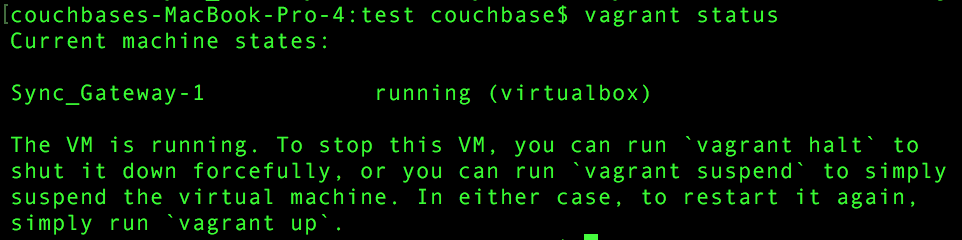
Agora estamos prontos para fazer login em nossa máquina e iniciar o Sync Gateway. Para fazer isso, primeiro fazemos o 'SSH' em nossa instância executando:
|
1 |
$ vagabundo ssh |

Vamos dar uma olhada no conteúdo que temos em nossa VM.
|
1 |
$ ls |
![]()
A pasta "finished" contém os arquivos de código concluídos aos quais faremos referência. Dando uma olhada também no que está disponível, vamos executar:
|
1 |
$ ls concluído/ |

Podemos iniciar nosso Sync Gateway chamando o script "start-Sync_Gateway-configured.sh" e passando o parâmetro JSON que define nossas configurações do Sync Gateway.
|
1 |
$ ./iniciar-Sync_Gateway-configurado.sh sincronização-portal-configuração.json |
UI de administração do Couchbase:
Agora que o Sync Gateway foi iniciado, você pode fazer login na interface de usuário de administração do Couchbase. Ela está localizada em:
http://10.111.72.101:8091/index.html
- Nome de usuário: Administrador
- Senha: senha
Abra um navegador e digite o ponto final da URL e as credenciais acima para fazer login. Você precisará estar conectado à VM e também ter iniciado o Sync Gateway nesse momento para poder fazer login.
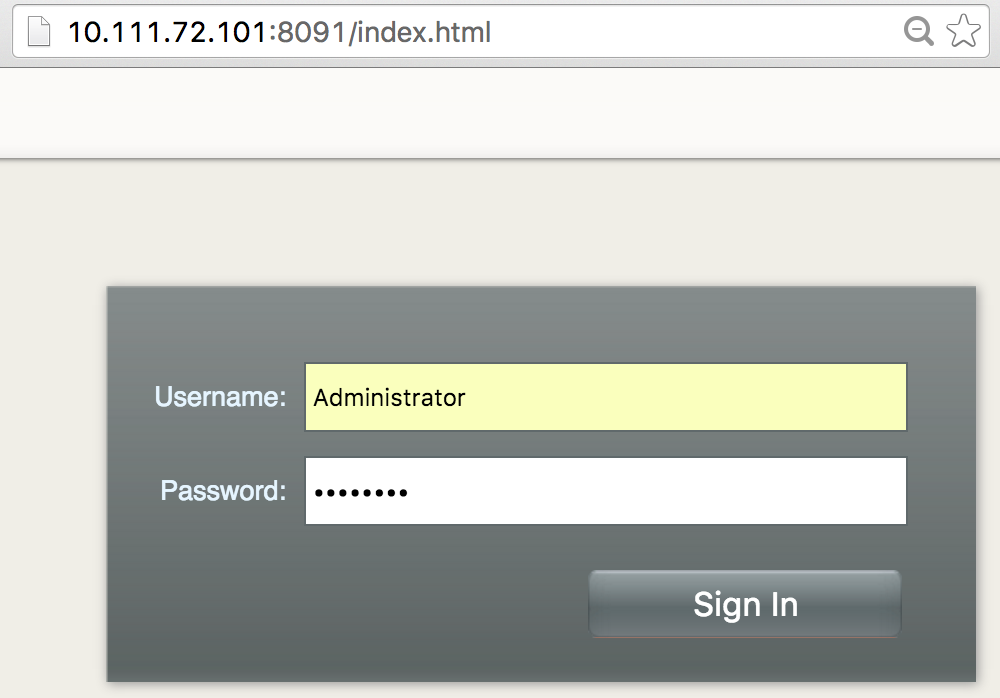
Clique na seção "Data Buckets" (Compartimentos de dados) para ver os detalhes do compartimento "todos" no portal do Couchbase. As configurações atuais foram definidas para direcionar o aplicativo móvel ToDoLite de amostra (Android | iOS) que está executando Couchbase Lite.
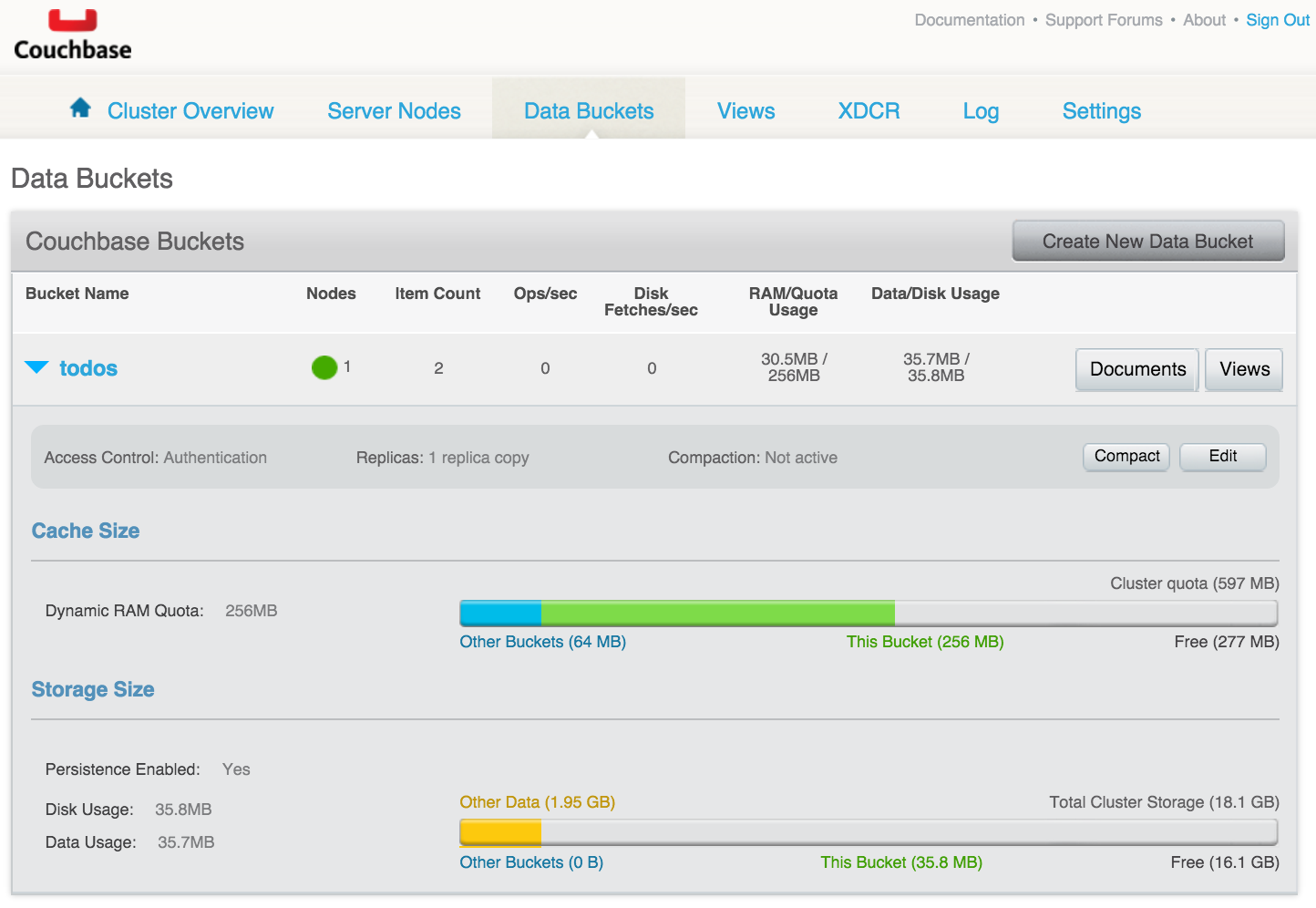 É claro que há muitas outras maneiras de configurar o Couchbase Sync Gateway e o Couchbase Server. Você pode optar por executar os dois softwares em sua própria máquina usando os binários baixado do Couchbase ou você pode usar o AMI do Couchbase no AWS e depois conectar o Couchbase Sync Gateway de acordo. De qualquer forma, é possível ter rapidamente uma solução escalável em funcionamento que ofereça suporte a uma experiência de usuário móvel off-line completa em várias plataformas. No próximo blog, exploraremos como fazer isso!
É claro que há muitas outras maneiras de configurar o Couchbase Sync Gateway e o Couchbase Server. Você pode optar por executar os dois softwares em sua própria máquina usando os binários baixado do Couchbase ou você pode usar o AMI do Couchbase no AWS e depois conectar o Couchbase Sync Gateway de acordo. De qualquer forma, é possível ter rapidamente uma solução escalável em funcionamento que ofereça suporte a uma experiência de usuário móvel off-line completa em várias plataformas. No próximo blog, exploraremos como fazer isso!
